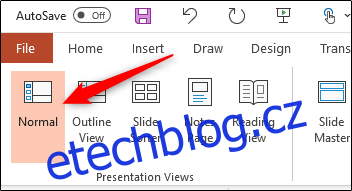Přidání poznámek řečníka do prezentace v PowerPointu poskytuje přednášejícímu referenční materiál při prezentaci prezentace, což jim umožňuje udržet si přehled, aniž by zapomněli na hlavní body sdělení. Zde je návod, jak přidat a používat poznámky řečníka.
Table of Contents
Přidejte poznámky řečníka v PowerPointu
Chcete-li přidat poznámky řečníka v PowerPointu, musíte být nejprve v normálním zobrazení. Pokud tam ještě nejste, můžete přepnout do normálního zobrazení tak, že přejdete na kartu „Zobrazit“ a poté ve skupině „Zobrazení prezentací“ vyberete „Normální“.
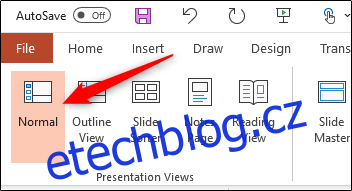
Dále v podokně vlevo vyberte snímek, kam chcete přidat poznámky řečníka.
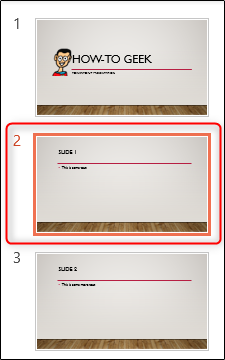
Dále klikněte na tlačítko „Poznámky“ ve spodní části okna.
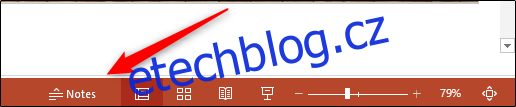
Pod snímkem se objeví malý rámeček s nápisem „Klepnutím přidáte poznámky“. Pro uživatele počítačů Mac to bude říkat „Kliknutím přidáte poznámky“.
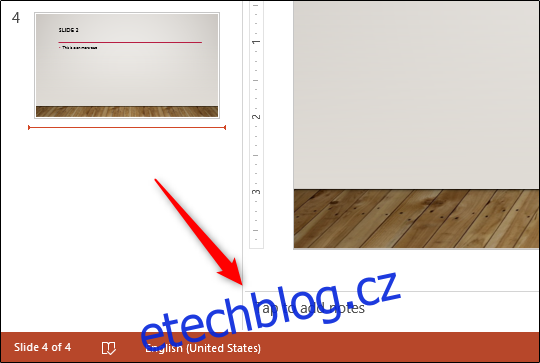
Nyní jednoduše zadejte poznámky řečníka pro tento snímek. Tento postup opakujte pro každý snímek, ke kterému chcete přidat poznámky.
Používejte poznámky řečníka během prezentace v PowerPointu
Existují dva způsoby, jak používat poznámky řečníka během prezentace: prezentací na sekundárním monitoru nebo vytištěním poznámek řečníka.
Použití sekundárního monitoru
Je bezpečné předpokládat, že většina prezentací bude prezentována na sekundárním monitoru. Pokud je to váš případ, nemusíte dělat mnoho.
První věc, kterou musíte udělat, je změnit zobrazení na Prezentaci. Můžete to provést výběrem ikony Prezentace v pravém dolním rohu okna.
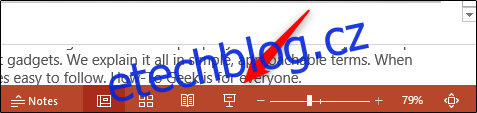
V tomto zobrazení publikum uvidí pouze snímky, když procházíte prezentací. Na primárním monitoru však uvidíte aktuální snímek, náhled nadcházejícího snímku a poznámky řečníka pro aktuální snímek.
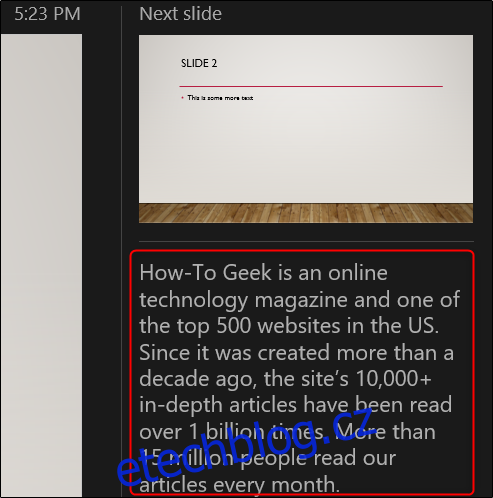
Jedná se o pohodlný způsob, jak mít virtuální kopii poznámek řečníka při prezentaci, ale nikdy neuškodí mít kopii tištěnou.
Tisk poznámek řečníka
Chcete-li vytisknout poznámky řečníka vaší prezentace, nejprve vyberte kartu „Soubor“ na pásu karet.
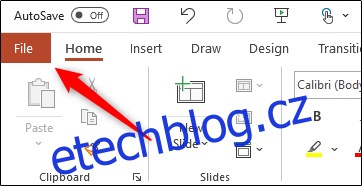
V podokně vlevo vyberte tlačítko „Tisk“.
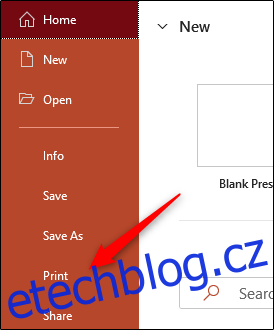
Ve skupině „Nastavení“ vyberte možnost „Snímky celé stránky“.
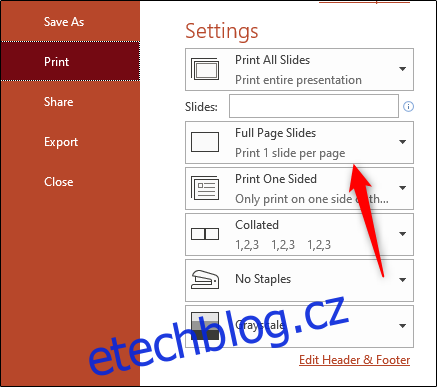
Zobrazí se rozbalovací nabídka. Zde vyberte „Stránky s poznámkami“ ve skupině „Rozvržení tisku“.
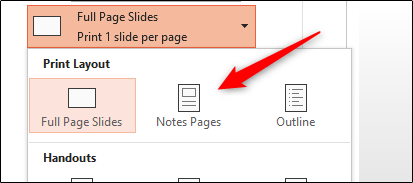
Nakonec klikněte na „Tisk“.
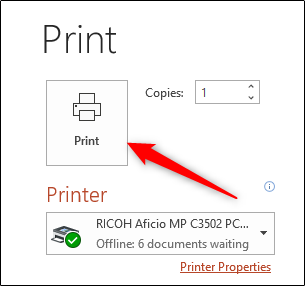
Nyní budete mít fyzickou kopii poznámek řečníka.